
Це програмне забезпечення буде підтримувати ваші драйвери та працювати, тим самим захищаючи вас від поширених помилок комп’ютера та несправності обладнання. Перевірте всі свої драйвери зараз у 3 простих кроки:
- Завантажте DriverFix (перевірений файл завантаження).
- Клацніть Почніть сканування знайти всі проблемні драйвери.
- Клацніть Оновлення драйверів отримати нові версії та уникнути несправностей системи.
- DriverFix завантажив 0 читачів цього місяця.
Кілька користувачів повідомили, що отримали повідомлення про помилку Пошкоджена база даних активних каталогів щоразу, коли вони намагаються завантажитися сервер під управлінням Windows Server 2008 або 2008 R2.
Ця проблема може викликати у компаній широкий спектр проблем, оскільки вона заважає їм отримувати доступ та змінювати дані всередині бази даних.
У цій статті ми розглянемо найкращі кроки з усунення несправностей, які ви можете зробити, щоб вирішити цю проблему. Будь ласка, уважно виконуйте дії, щоб уникнути зайвих ускладнень.
Як я можу виправити пошкоджену базу даних активних каталогів?
1. Перевірте проблеми з базою даних Microsoft Active Directory
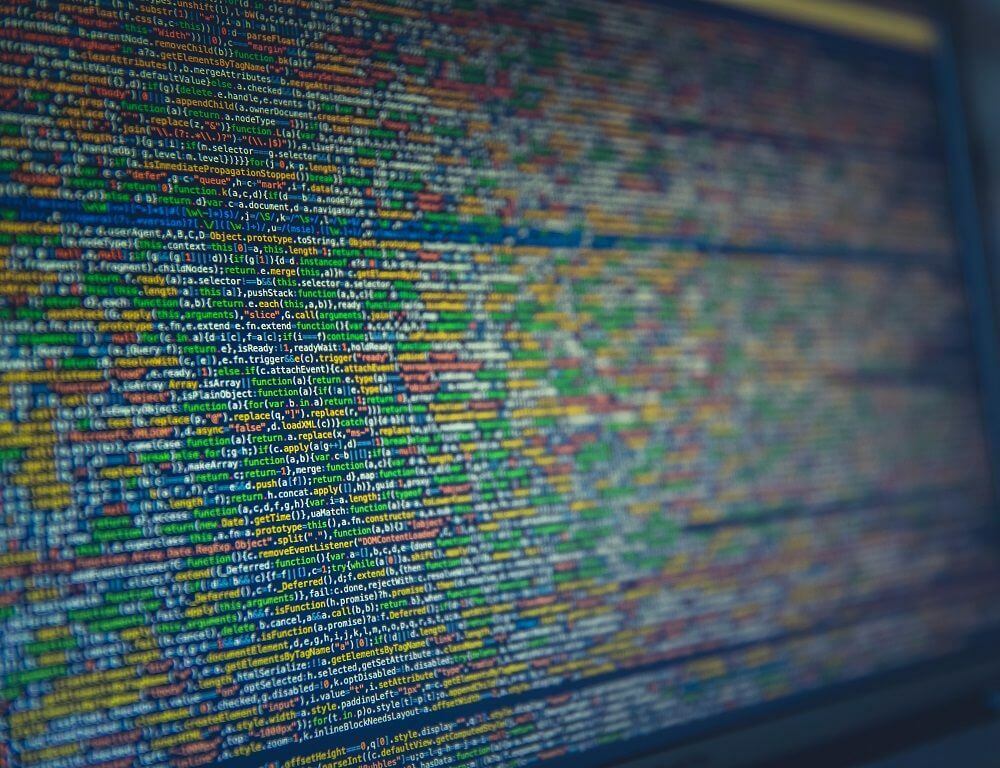
- Перезавантажте сервер і натисніть F8 ключ -> вибрати Режим відновлення служб каталогів.
- Перевірте розташування Winnt \ NTDS папку.
- Перевірте всі дозволи на папку, згадану вище.
- Перевірте, чи є
Winnt \ Sysvol \ Sysvolє спільним. - Переконайтеся, що всередині Сисвол папка є папка, позначена назвою домену.
- Натисніть Win + X клавіші -> старт PowerShell (адміністратор).
- Введіть такі команди:
Інформація про файли NTDSUTIL - Перейменуйте edb.chk файл і спробуйте завантажитись у звичайний режим.
- Якщо цей метод не дозволяє завантажуватись у звичайний режим, виконайте наступний крок.
2. Перевірте цілісність вашої бази даних

- Перезавантажте в Режим відновлення служби каталогів знову.
- Всередині командного рядка -> введіть команду
ESENTUTL / g “NTDS.dit” /! 10240/8 / v / x / o(використовувати шлях без лапок) - шлях за замовчуваннямC: \ Winnt \ NTDS \ ntds.dit - Результати цієї команди покажуть вам, чи пошкоджена база даних.
- Щоб відновити базу даних, введіть цю команду: Файли NTDSUTIL відновити.
- Якщо ця процедура відображає тип повідомлення про помилку Вийти -> скористайтеся командою:
ESENTUTL / p “NTDS.dit” /! 10240/8 / v / x / o(без лапок). - Видаліть усі файли журналу всередині Каталог NTDS але не переміщуйте та не змінюйте ntds.dit файл.
- Всередині Командний рядок -> тип NTDSUTIL Файли цілісність.
- Якщо перевірка успішно завершена, введіть цю команду та запустіть її:
NTDSUTIL Тип запиту: семантичний аналіз бази даних Go - Результати покажуть вам, що процес аналізу успішно завершився.
- Тип Вийти щоб закрити командний рядок.
- Перезавантажте сервер до Нормальний режим.
У цій статті ми розглянули деякі найкращі кроки з усунення несправностей, які потрібно вжити, щоб виправити Пошкоджена база даних активних каталогів помилка.
Повідомте нас, якщо цей посібник допоміг вам вирішити вашу проблему, використовуючи розділ коментарів нижче.
![Не вдається отримати доступ до спільної папки в Windows 10 [Супер керівництво]](/f/c5c331a713ec3be51773a6e1d34ddf1c.jpg?width=300&height=460)

